Jeg har for nylig købt et Apple Watch. Ud over at fortælle tiden, holder den mig opdateret med telefonnotifikationer og vejret, mens den også fungerer som fitness-tracker.
Dets trendy design er et andet iøjnefaldende punkt. Jeg kan nemt skifte urets håndledsremme og urkasse efter mit valg. Men tilpasningen slutter ikke der!
I går ledte jeg efter en ny håndledsrem på nettet og stødte på en artikel om Apple Watch ansigtet og dets forskellige funktioner.
Spændende ville jeg gerne vide mere om det. Jeg åbnede min mobilbrowser og tjekkede Apples hjemmeside og adskillige brugervejledninger for at lære alt om Apple Watch-skiven og dets tilpasning.
For at ændre urskive på Apple Watch skal du trykke på ansigtet, stryge til venstre, indtil du ser '+'-ikonet, og tilføje et ansigt, du kan lide. Du kan også ændre ansigtet via Watch-appen på din iPhone.
Fortsæt med at læse til slutningen for at vide, hvordan du ændrer, tilpasser eller fjerner en urskive på dit Apple Watch.
Skift urskiven på dit Apple Watch


At tilføje et personligt præg til dit Apple Watch kan gøre oplevelsen meget bedre.
Udover håndledsremmen og urkassen kan du også ændre urskiven og tilpasse den efter dine præferencer.
Du kan skifte og tilpasse urskiven ved hjælp af Apple Watch eller Watch-appen på din iPhone. De kommende afsnit vil dække processerne trin for trin.
Sådan tilføjes en ny urskive ved hjælp af Apple Watch
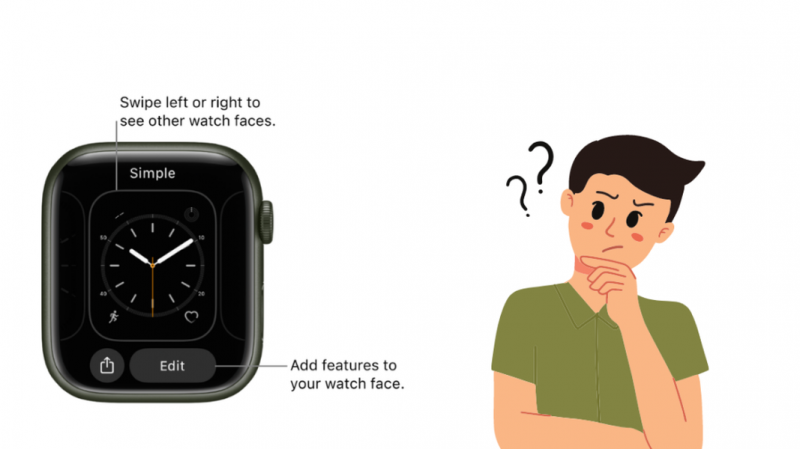
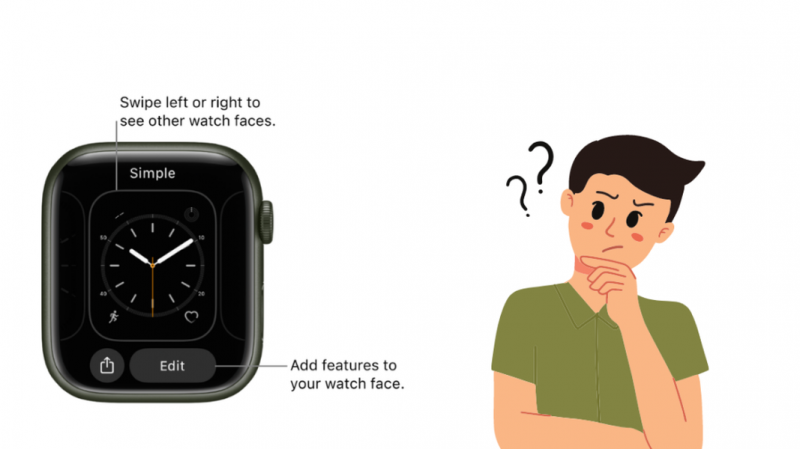
Du kan tilføje et nyt ansigt til dit ur ved hjælp af selve Apple Watch. Trinene er nemme at følge, og du vil blive fortrolig med dem på blot et par forsøg.
Her er trinene til at tilføje et nyt ansigt ved hjælp af Apple Watch:
- Tryk på urskiven.
- Stryg til venstre, indtil du ser '+'-ikonet i et vindue, der siger 'Ny'.
- Klik på '+'-ikonet.
- Rul gennem de tilgængelige ansigter ved at stryge til venstre eller højre.
- Tryk på 'Tilføj', når du finder et ansigt, du kan lide. Det vil blive indstillet som din urskive.
- For at gå til din nyligt tilføjede urskive skal du trykke på den digitale krone to gange.
Du vil være i stand til at se din nye urskive med det samme.
Sådan tilføjes en ny urskive ved hjælp af en iPhone
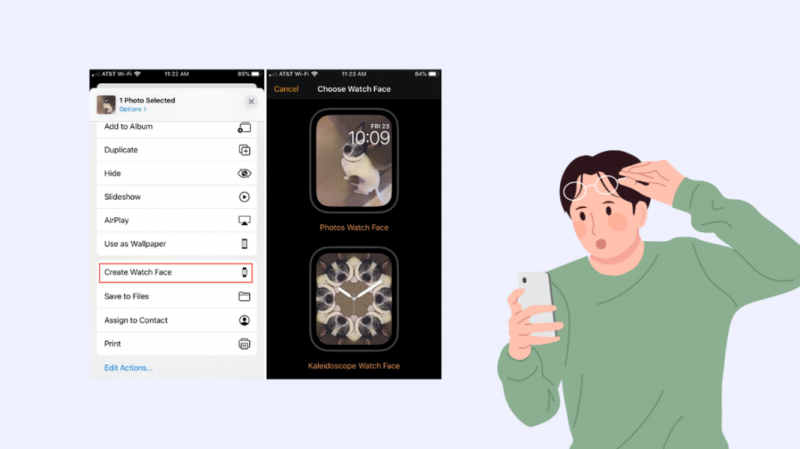
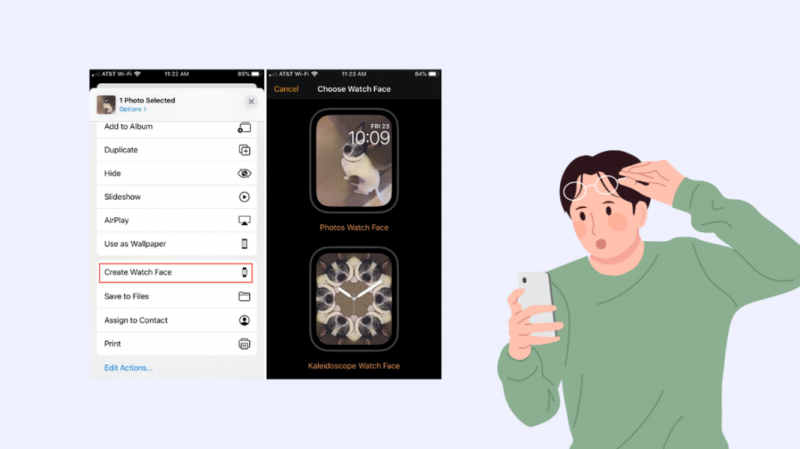
At bruge en iPhone til at tilføje en ny urskive kan være mere praktisk for nogle brugere, da skærmen er større, og de kan nemt tilpasse deres valg.
Følg disse trin for at tilføje en ny urskive ved hjælp af din iPhone:
- Start Watch-appen på din telefon.
- Klik på 'Ansigtsgalleri' nederst på skærmen.
- Gennemse de tilgængelige ansigter, og vælg dit foretrukne design.
- Når du er færdig, skal du trykke på 'Tilføj'.
Du kan nu nyde din nyligt tilføjede urskive.
Sådan fjerner du en urskive ved hjælp af Apple Watch
Hvis du vil fjerne en urskive, kan du nemt gøre det ved at bruge dit Apple Watch.
For at fjerne et ansigt ved hjælp af et Apple Watch skal du:
- Tryk på den digitale krone for at gå til urskiven.
- For at åbne menuen, der kan tilpasses, skal du trykke længe på ansigtet.
- Find den urskive, du vil fjerne, ved at stryge til højre eller venstre.
- Stryg op i ansigtet.
- Tryk på 'Fjern'.
Sådan fjerner du en urskive ved hjælp af en iPhone
Du kan også fjerne en urskive via Watch-appen på din iPhone.
Her er trinene til at gøre det:
- Åbn Watch-appen på din iPhone.
- Tryk på 'Mit ur' nederst til venstre på skærmen.
- Under 'Mine ansigter' skal du klikke på 'Rediger'. Du kan finde den i højre del af skærmen.
- Find det ansigt, du vil slette.
- Klik på den røde (-) knap i venstre side af ansigtet.
- Tryk på 'Fjern'.
Sådan tilpasser du en urskive ved hjælp af en iPhone
Du kan tilpasse en urskive ved hjælp af Watch-appen på din iPhone.
Følg disse trin for at tilpasse et ansigt ved hjælp af din telefon:
- Åbn Watch-appen på din telefon.
- Tryk på 'Ansigtsgalleri'.
- Vælg det ansigt, du vil tilpasse.
- Når urskiven er valgt, kan du tilpasse farven, stilen og urskiven efter dit valg.
Tilføj specielle funktioner til urskiven
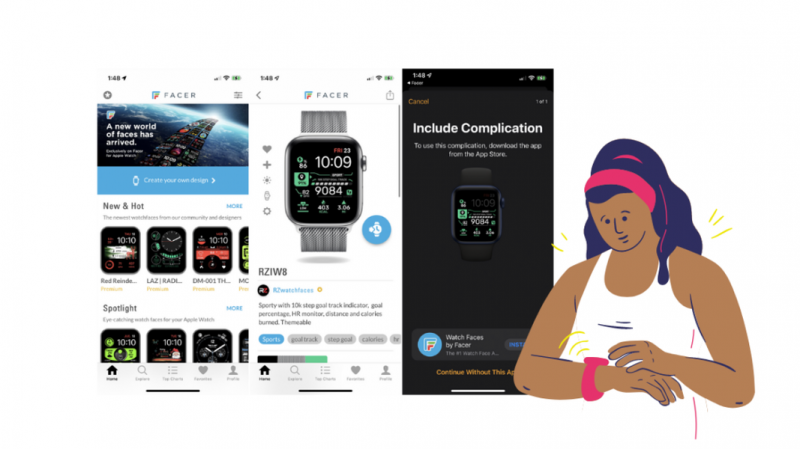
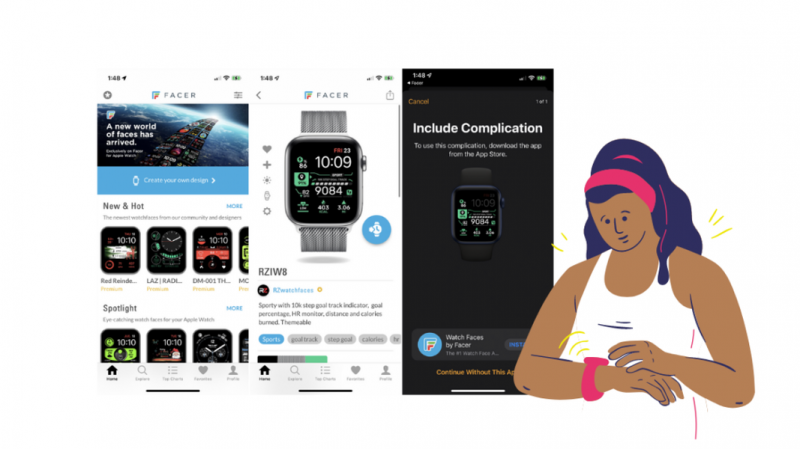
Apple Watch har specielle funktioner, som du kan tilføje til urskiven. Disse funktioner kaldes også 'komplikationer'.
Nogle af disse funktioner inkluderer Alarm, Puls og Kalender.
Tilgængeligheden af disse komplikationer varierer afhængigt af urskiven og din region.
Hold dit Apple Watch opdateret for at få det seneste sæt ansigter og komplikationer.
De forskellige funktioner i Apple Watch kan styres via Watch-appen på din iPhone eller på selve Apple Watch.
Til Watch-appen på din iPhone:
- Start Watch-appen på din telefon.
- Gå til 'Ansigtsgalleri'.
- Vælg den urskive, du vil tilpasse.
- Vælg den komplikation, du ønsker. Afhængigt af designet kan du vælge og ændre indstillingerne i overensstemmelse hermed.
- Når du er færdig, skal du trykke på 'Tilføj'.
På dit Apple Watch kan du:
- Vælg den urskive, du vil tilpasse.
- Tryk på skærmen, og hold den nede, og tryk derefter på 'Rediger'.
- Stryg til venstre indtil slutningen. De tilgængelige komplikationer for ansigtet vil blive vist til sidst.
- For at vælge en komplikation skal du trykke på den og dreje den digitale krone.
- Tryk på den digitale krone for at gemme ændringerne.
Sådan ser du din urskivesamling
Du kan lave en samling af dine foretrukne eller foretrukne urskiver til dit Apple Watch. Og du kan se denne samling via Watch-appen på din iPhone.
For at gøre det skal du åbne Watch-appen > Mit ur > Stryg gennem din samling lige under 'Mine ansigter'.
Afsluttende tanker
Apple Watch er et praktisk værktøj til at holde dig opdateret med tid, dine opkald og beskeder, vejrforhold og sporing af din kondition. Det lader dig også bruge mange mobilapps uden at røre din telefon.
Ud over disse funktioner kan du tilpasse uret for at maksimere din oplevelse. For eksempel kan du skifte håndledsremme, urkasse og urskive.
Du kan ændre ansigtet på dit Apple Watch via Watch-appen på din iPhone eller direkte via Apple Watch.
Du kan tilføje en ny urskive, tilpasse den eller endda fjerne en urskive fra din liste.
Ydermere kan du tilføje komplikationer, som er specielle funktioner, der følger med en urskive. Deres tilgængelighed afhænger af din placering, urskive og enhed.
Du kan også nyde at læse
- Sådan tilføjes Apple Watch til Verizon Plan: Detaljeret vejledning
- Sådan får du Ring App til Apple Watch: Alt du behøver at vide
- Face ID virker ikke 'Flyt iPhone lavere': Sådan rettes
- Sådan bruger du Chromecast med iPhone: [Forklaret]
- iPhone Personal Hotspot fungerer ikke: Sådan rettes på få sekunder
Ofte stillede spørgsmål
Hvordan tilpasser jeg mit urskive på Apple Watch?
Du kan tilpasse urskiven på dit Apple Watch ved at følge disse trin:
Vælg urskiven > Tryk og hold på skærmen > Rediger > Stryg til venstre, og vælg komplikationer > Tryk på den digitale krone for at gemme ændringer.
Hvad er det mest populære Apple Watch ansigt?
Det mest populære Apple Watch ansigt er Metropolitan. Det er kendt for sit minimalistiske design, har 4 tilgængelige komplikationer og er perfekt til en formel opsætning.
Lunar, Playtime og Astronomy er nogle af de andre populære.
Har Apple Watch 7 nye ansigter?
Apple Watch Series 7 har tre eksklusive ansigter; Nike Bounce, Modular Max og Contour.
